

Wählen Sie das gewünschte Email System aus. Unter dem Namen des Email Systems sehen Sie, was mit Email Adressen dieses Typs geschieht. In unserem Beispiel wird @t-online.de an die eingegebene Adresse angehängt. Wenn Sie also in der Kartei für eine Email Adresse den Typ "T-Online" verwenden, müssen Sie @t-online.de nicht mit eingeben, da das Newton System dies automatisch ergänzt.
HINWEIS: Bei manchen Email Systemen, z.B. CompuServe, erfolgt die Bildung einer vollständigen Adresse mit Hilfe einer Funktion. In solchen Fällen steht "Funktion" und dem Email System. Sie können derartige Email Systeme nicht selbst definieren.
Um ein neues Email System hinzuzufügen, wählen Sie über die Aktionstaste "Neu".
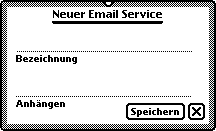
Geben Sie die gewünschte Bezeichnung für das Email System ein und legen Sie fest, was an die Adressen dieses Typs angehängt werden soll. Tippen Sie anschließend auf "Speichern".
Zum Löschen eines Email Systems wählen Sie dieses aus und lösche es über die Aktionstaste.
Sie können ein Email System als Standard einstellen. Dieses Email System wird dann in der Kartei für neue Email Adressen vorgeschlagen.
Aufgrund der teilweise noch vorhandenen Rudimente der eWorld-Software ist die Standard-Einstellung zumindest auf deutschen MP120/130 wirkungslos. Dies ist kein Fehler von SBM Services sondern ein Fehler des Newton OS.